暴风魔镜SDK在Unity3D 5.6中的简单应用
Posted 假装是AA
tags:
篇首语:本文由小常识网(cha138.com)小编为大家整理,主要介绍了暴风魔镜SDK在Unity3D 5.6中的简单应用相关的知识,希望对你有一定的参考价值。
去年买了个暴风魔镜4,如今一直放在家里吃灰,这些天对Unity3D开发VR兴趣正浓,刚好公司项目不忙,花了几天玩玩暴风魔镜SDK,因为网上的资料不算多,暴风提供的文档也不太适合像我这样的Unity小白,所以爬了好久坑终于可以在手机上运行了。
运行效果图:

开发环境:
- 开发工具:Unity 5.6
- 暴风魔镜SDK:MojingSDK For Unity V1.3.5112 (R).zip
- SDK更新时间:2017.03.14
简单记录下Unity3D 5.6步骤:
- 创建一个Unity3D工程,解压SDK压缩包得到MojingSDK For UnityDaydream V1.3.4956 (R).unitypackage,点击菜单栏Assets->Import Package->Custorm Package,选择并导入此SDK包
- 创建一个场景,将Assets/MojingSDK/Prefabs目录下的MojingMain(包含左右两个Camera)、IntegrateInputManager(跨平台交互控制器)、MojingThirdCharacterController(第三人称角色模型)拉到Hierarchy中
- 创建一个空对象,修改名字为Overlay,并添加一个脚本SetOverlay.cs
- 在MojingMain-MojingVrHead下创建一个空对象,修改名字为GazePointer
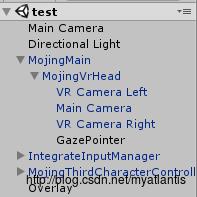
- 右键Hierarchy,选择UI->Event System来创建一个Event System,并且添加一个脚本GazeInputModule.cs,将之前的GazePointer拉入到Cursor中
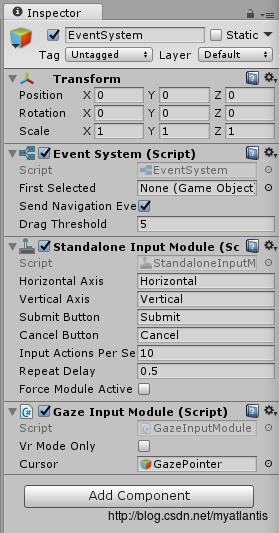
- 创建Plane和Capsule,并适当修改Hierarchy中资源的位置与大小
- 点击菜单栏File-Build Settings,在弹出的对话框中点击Add Open Scenes加入当前场景,选中android,在Texture Compression中选择ASTC,点击下方的Player Settings后,在右边出现的Inspector选项卡中点击Other Settings,勾选Virtual Reality Supported,加入Cardboard SDK,修改Package Name为Android 包名,将Minimum API Level选为Android 4.4,最后插上手机(需开启USB调试)点击Build And Run编译运行

注意:
- 网上很多都说,先删了场景初始的Main Camera,再添加MojingMain,当时就是在这个地方花了很多时间,即使将MojingMain的Tag设为MainCamera,手机运行显示完“Made with Unity”就变成了黑屏,经过很多次尝试(小白初试,勿喷),还是需要保留初始的Main Camera:

- 只要勾选了Virtual Reality Supported,运行到手机都是可以双屏显示的,暴风魔镜的SDK只不过是提供了一些资源和API
参考链接:
以上是关于暴风魔镜SDK在Unity3D 5.6中的简单应用的主要内容,如果未能解决你的问题,请参考以下文章